萬盛學電腦網 >> 手機應用 >> iPhone >> 讓你真正愛上iOS7的實用小技巧
讓你真正愛上iOS7的實用小技巧
隨著蘋果正式公布iOS7 正式版,相信越來越多的小伙伴還是會忍不住手賤更新升級的。畢竟扁平化的用戶界面與全新的使用習慣,還有那些針對中國用戶更新的新功能都會相當具有吸引力的,只是更新後全新的iOS7系統,你懂得如何使用了嗎?iOS7實用小技巧又有哪些呢?你是不是到處在找iOS7使用攻略匯總呢?以下為你詳細揭秘最全最精選的iOS7實用小技巧!

1、新增“中文九宮格”輸入法
對於中國用戶來說,新增“中文九宮格”輸入法無疑是最普及最得人心的改進,也可認為蘋果更重視中國市場的一個表現。在“設置—通用—鍵盤—添加新鍵盤”裡便可找到“中文九宮格”輸入法。但僅限國行,港行的手機。
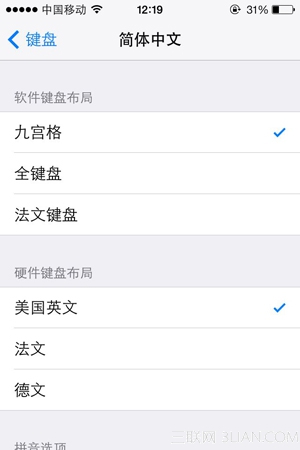
2、全新多任務後台
雙擊HOME鍵便可看到多任務後台是一直以來通用的手法,iOS7也不例外,只是iOS7的查看界面與關閉操作都有了改進,更漂亮更大的界面,關閉應用程序時,只要手指上滑即可關閉軟件進程,最多可以同時關閉3個軟件。而還有一個看不到但能感受到的後台改進是全新的iOS7多任務提供3種智能更新機制,在保證電池續航能力的同時,讓所有App都具備多任務能力。
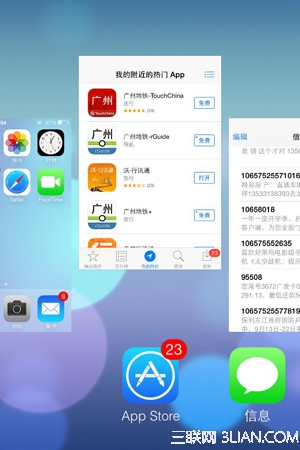
3、新增控制中心。
作為iOS 7比較明顯的創新,只要從屏幕底部向上滑動便可觸發控制中心,控制中心分為快捷開關(飛行模式、WIFI、藍牙、勿擾模式、鎖屏)、常用控制(亮度/音樂控制)、系統工具(手電筒、計時器、計算器、照相機)三個區域。控制中心的出現無疑大大提高了相應的使用效率。
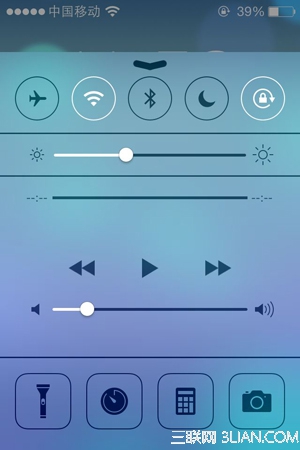
4、新增通知中心的“今日”項目
iOS7更注重通知中心的時效性,增加了“今日視圖”,可在設置—通知中心定制,可手動排序及時間排序。從屏幕頂部向下推即可顯示“通知中心”。
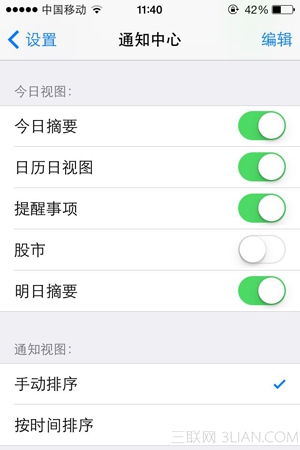
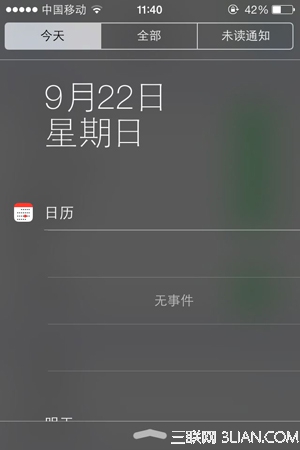
5、更便捷的Spotlight搜索。
在以往iOS版本中,我們需要在主界面第一屏向右滑動才可啟動Spotlight搜索。而在iOS 7中,在桌面中央向下拉動即可觸發Spotlight搜索,輕松加愉快。
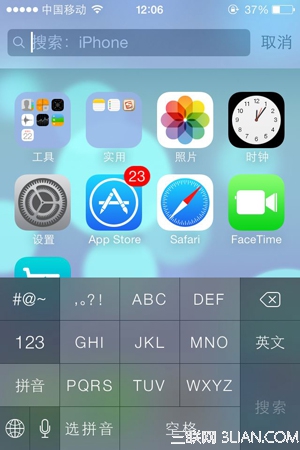
6、應用程序自動更新功能
處女座的你,是不是見到APP Store右上角的小紅圈就很抓狂,是不是厭倦手動升級卻還是忍不住要不厭其煩地為你的應用升級最新版本?在iOS 7上,專為處女座的用戶設置的自動更新功能,進入設置-iTunes Store和App Store的選項中,將更新項目打開,就可以實現完全自動的更新下載和安裝。從此,媽媽再也不用擔心APP Store右上角的小紅圈了。
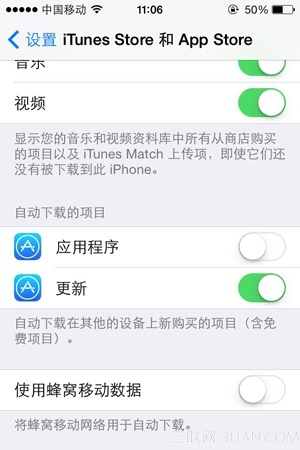
7、新增黑名單屏蔽聯系人功能
“絕版全新帶套間大三房198萬起……”“XX秋季新品暴走”是不是曾經被這種無休止的垃圾短信打擊得體無完膚,是不是很想罵那些定位土豪的廣告短信,廣告聯系人滾粗。只要你更新了iOS7,你就可以使用黑名單功能,屏蔽聯系人信息。點擊聯系人進入詳細信息,一直向下拉便可以看到“阻止此來電號碼”,選擇後便可以屏蔽此聯系人的電話、信息、郵件或是Facetime。或者,進入設置中的“電話”、“信息”或是“Facetime”,都可以看到黑名單選項,支持添加和刪除號碼的操作。
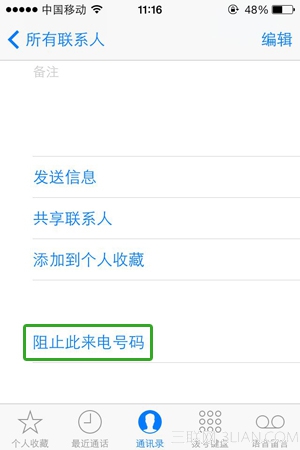
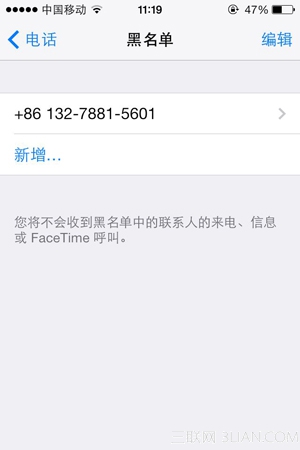
8、更高效的藍牙分享功能AirDrop
AirDrop是iOS 7中新增的藍牙本地分享功能,可以與其他蘋果設備方便地分享各種類型的文件,類似於老式的藍牙分享,但速度和易用性高於藍牙。但AirDrop並非支持所有iOS設備,目前僅支持iPhone 5/5c/5s、iPad 4和iPad mini,以及第五代iPod touch。要想使用AirDrop,還需要一個Apple ID。
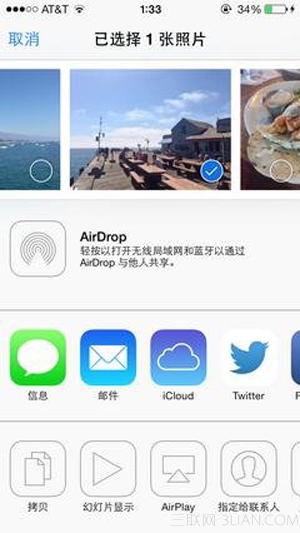
9、新增男聲siri小伙伴
在iOS 7中,英文(美國及加拿大)新增了一個男聲siri小伙伴。
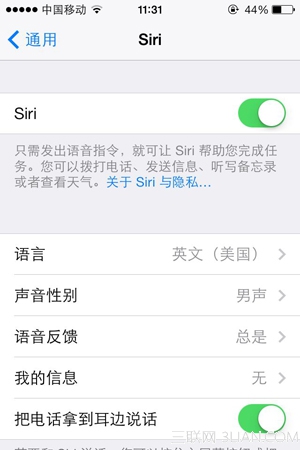
10、人性化的iOS 7字體大小
你可以在iOS 7中靈活使用大字體、小字體,進入通用-文字大小選項中就可以進行調節。而在通用—輔助功能選項——較大字體中,還擁有一個“較大動態字體選項”,開啟之後,會在各種應用中動態顯示更大字體,方便老年人使用。
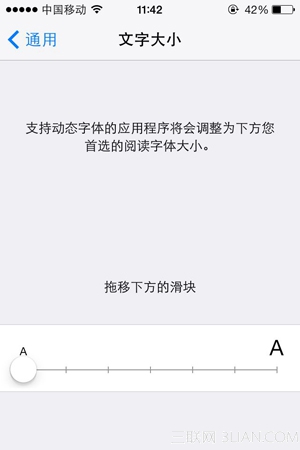
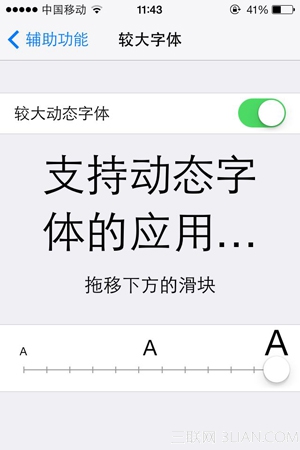
11、可查看同一聯系人的不同信息時間
在iOS 7中的信息功能中,打開同一聯系人的信息匯總,只要在在信息詳情界面從右向左滑動屏幕,就可以看到具體時間;松開手指,信息的時間便會隱藏。
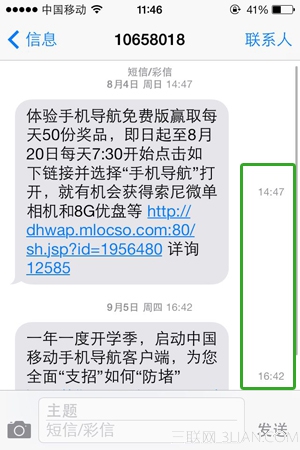
12、新增查看附近的熱門應用。
為了更好地向用戶推廣LBS(基於位置)的應用服務,在iOS 7的App Store中新增的了查看附近的熱門應用的功能(我的附近)。尤其適用差旅一族的用戶。
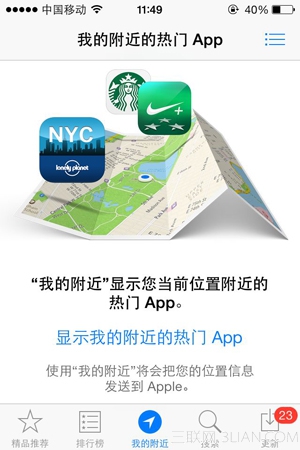
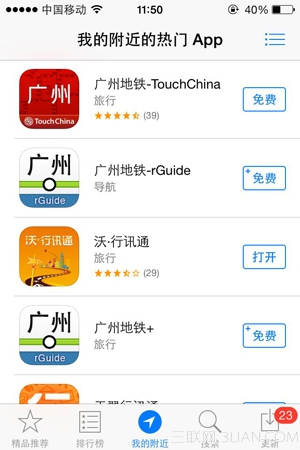
13、開放的文件夾無限制存放
在全新的iOS7中,蘋果終於解除了單個文件夾上限16個應用程序的限制,實現了無限制存放。長按程序圖標,將其拖動到另一程序圖標上,系統會自動生成文件夾並自動命名,當然也可以重命名文件夾。
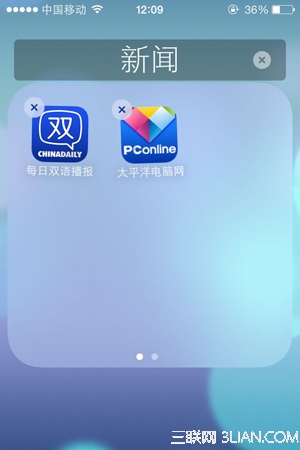
14、新增返回上一級菜單手勢
在所有系統內置程序和適配iOS 7的APP裡面,都可以從屏幕最左側向右拉來返回上一級菜單(短信、郵箱、設置裡極其好用)
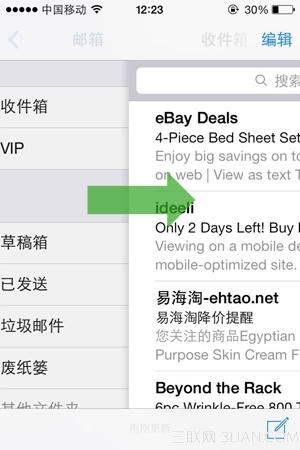
15、新增關閉Safari標簽手勢
Safari中的多標簽浏覽界面中向左滑動標簽可以關閉標簽。
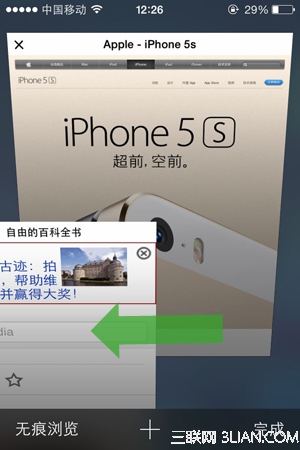
16、Safari新增網頁書簽全新視圖及無痕浏覽功能。
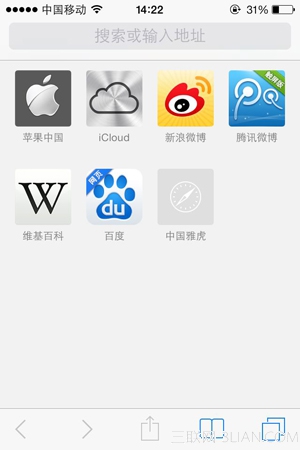
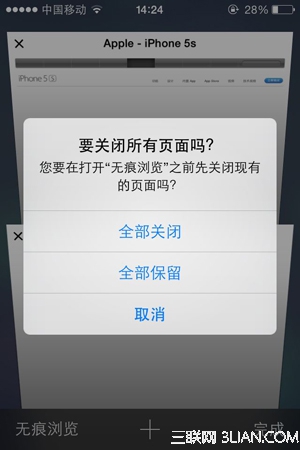
17、相機新增“連拍”功能及快捷鍵。
在相機應用中長按拍照按鈕,可進行“連拍”。4S大概3張/秒。打開相機的快捷功能也有所增加,可以通過鎖屏界面右下角快速進入。
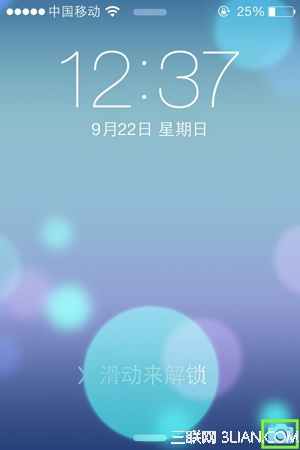
18、相機增加全新濾鏡及多種拍攝模式切換功能
在iOS 7中相機增加了全新濾鏡,並且你能在視頻、照片、Square等拍攝模式之間自如切換。
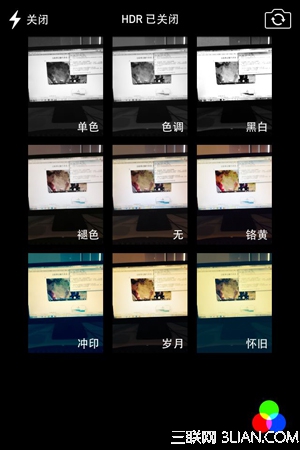
19、新增檢驗充電數據線和充電器功能
更新iOS 7系統後,會自動檢測充電的數據線和充電器是否為原裝或授權的,如果不是可能出現無法充電的情況。小編的山寨數碼線雖然有顯示非原裝提示,但目前來說,還是可以充電的。
20、指南針應用融合了水平儀功能、向左滑動界面可見。
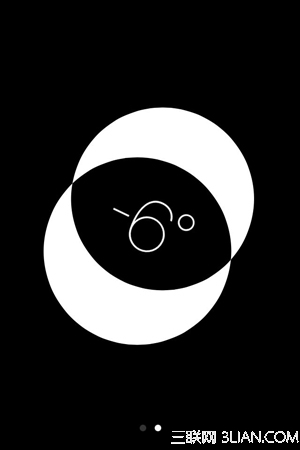
從以上精選的20種iOS 7實用小技巧中,我們確確實實能感受到iOS 7是一個全新的移動操作系統,一如其推廣詞所言,
- 上一頁:iOS7實用教程:文件夾無限制存放
- 下一頁:iOS7文件夾套文件夾教程



